在本ps教程中我們將學(xué)習(xí)到如果運(yùn)用photoshop創(chuàng)意合成一杯有特色的咖啡,主要運(yùn)用到自由變換工具、濾鏡、選區(qū)的運(yùn)用以及色彩平衡命令,希望朋友們通過本文能制作出更具特色的作品!
我們先看看效果圖:

效果圖
素材:
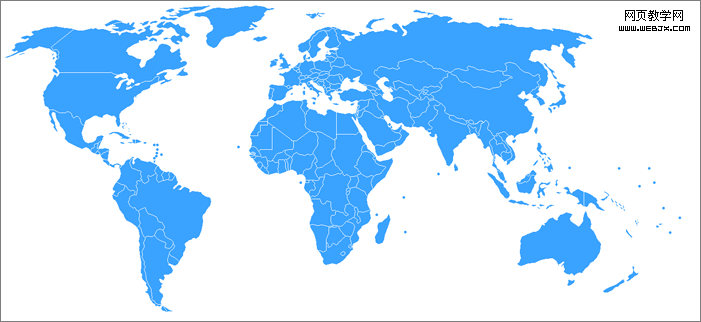
素材1

素材2
以下是制作步驟:
1、先打開2張素材。
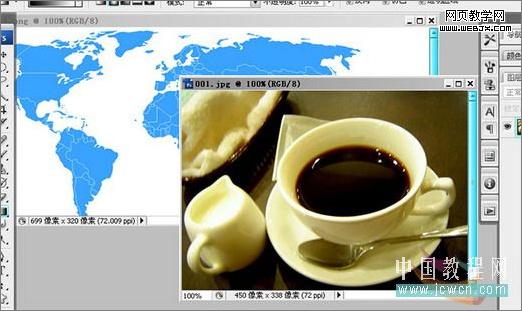
圖1
2、把地圖素材用移動(dòng)工具拖動(dòng)(或復(fù)制粘貼)到咖啡杯那張圖里,然后ctrl+t變換成大致杯口大小。
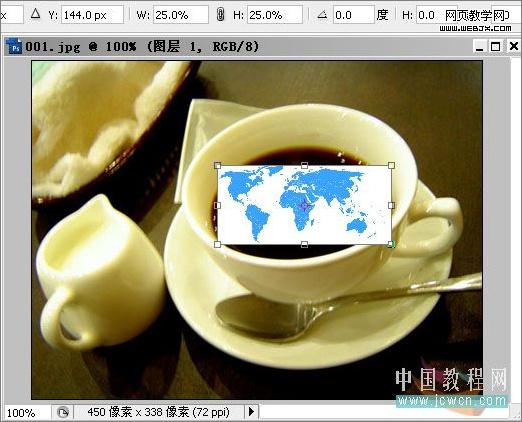
圖2
3、按住ctrl鍵點(diǎn)擊地圖那個(gè)圖層的縮略圖,以“載入選區(qū)”。

圖3
4、濾鏡—扭曲—球面化,使地圖略有些弧度曲線,不至于感覺太平。

圖4
|||
5、取消咖啡杯背景層前的小眼睛。
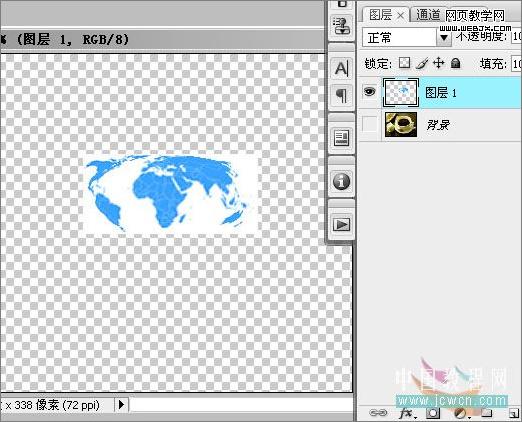
圖5
ctrl+alt+1載入紅通道選區(qū),ctrl+shift+i反向選擇,這步主要是為了選出地圖藍(lán)色部分,當(dāng)然也可以用“魔棒工具”等選擇,看自己習(xí)慣。
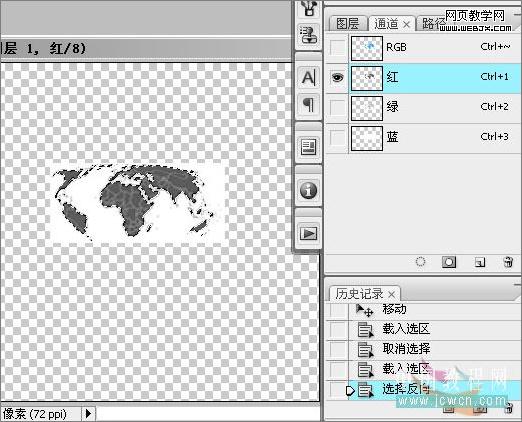
圖6
6、新建個(gè)圖層,在選區(qū)內(nèi)填充白色或淺黃色。

圖7
7、ctrl+t變換下適當(dāng)?shù)奈恢谩?/p>

圖8
8、調(diào)低點(diǎn)不透明度,用橡皮擦工具擦掉超出杯子多余的像素。

圖9
9、為了使圖案更加融合,之后調(diào)下色。按住ctrl鍵點(diǎn)擊“圖層2”載入選區(qū)。加個(gè)“色彩平衡”調(diào)整層,為了使它的顏色比較符合環(huán)境,調(diào)偏黃一些(勾選“保持明度”,陰影:9, -13, -46;中間調(diào): 24, -10, -71)。
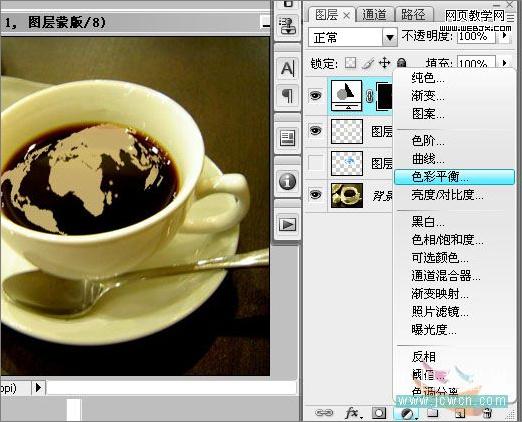
圖10

圖11
10、同上載入“圖層2”選區(qū),根據(jù)自己喜歡加個(gè)亮度/對(duì)比度(-103, 35)。

圖12
11、完成。下面是最終的效果。

圖13
新聞熱點(diǎn)
疑難解答
圖片精選